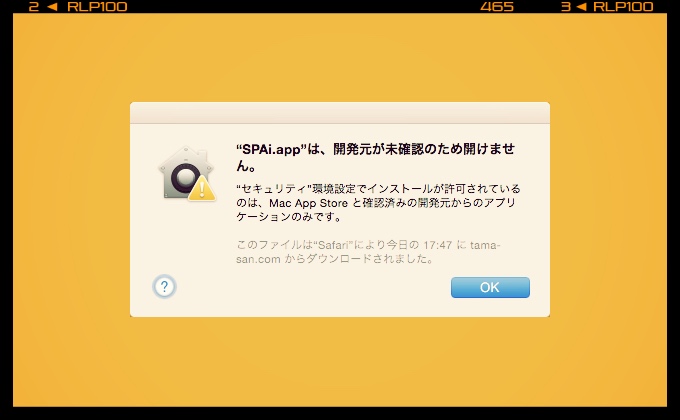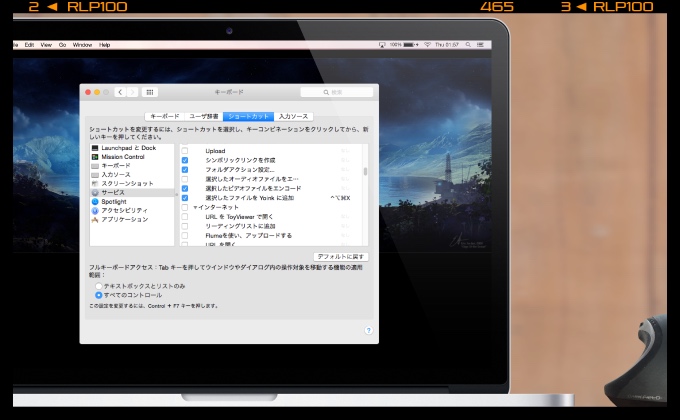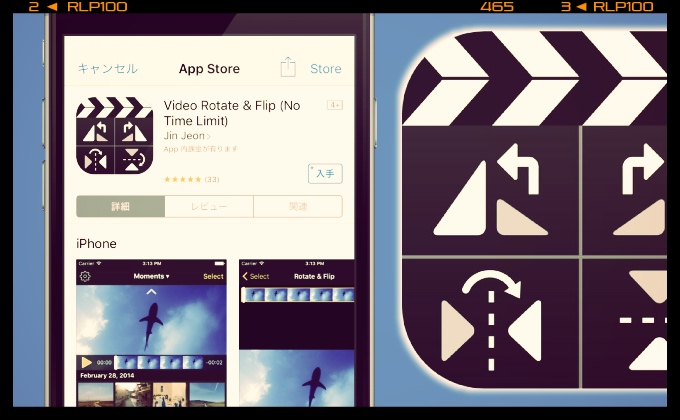
イベントや呑み会などで、iPhoneを使って写真や動画を撮影することがよくありますが、撮影直後に撮影したものをチェックすることがありません。なぜかというと、ささっと撮影し終えて、そのイベント自体を楽しみたいですから(笑)
でも、あとで撮影したものを見返すと…あれ?ヨコ向きで撮影したはずなのに、タテ向きになってる(汗)写真なら写真アプリで回転させれば済むんですけど、動画は写真アプリでは回転できないんですよね。
動画編集アプリ「iMovie」を使って動画の回転をすることもできますし、パソコンで取り込んでアプリで編集することもできますが、正直面倒くさい(笑)
それに、イベントの帰りに参加した人向けに、LINEやfacebookで動画のシェアをすることも多いので、iPhoneのみでサクッと動画の方向を回転できるアプリがあるといいな…と思ったら、ありましたありました。
「Video Rotate & Flip」という、動画の向きを回転することに特化した無料のアプリです。
Video Rotate & Flipの使い方
1アプリを立ち上げたら、回転したい動画をタップ 画面左上のSelectをタップします。
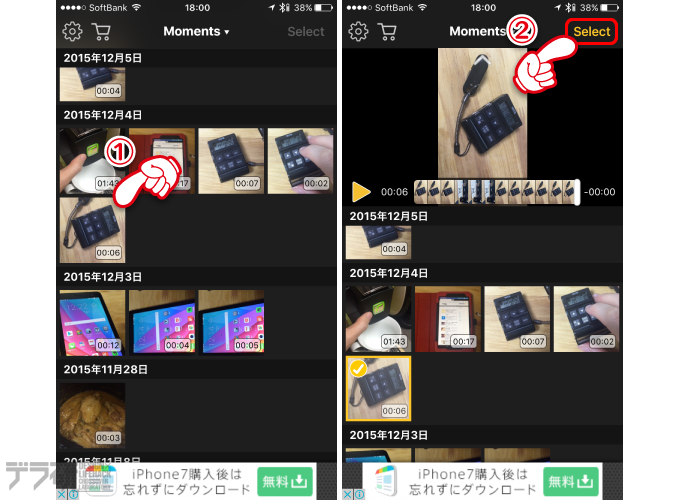
2画面中央にある各アイコンをタップすると、画面の方向や反転ができます。アイコン左から「左回転」「右回転」「左右反転」「上下反転」になります。サンプルの動画は左回転をすればOKなので、左回転のアイコンをタップ 右上のExportをタップすれば、回転処理がはじまります。
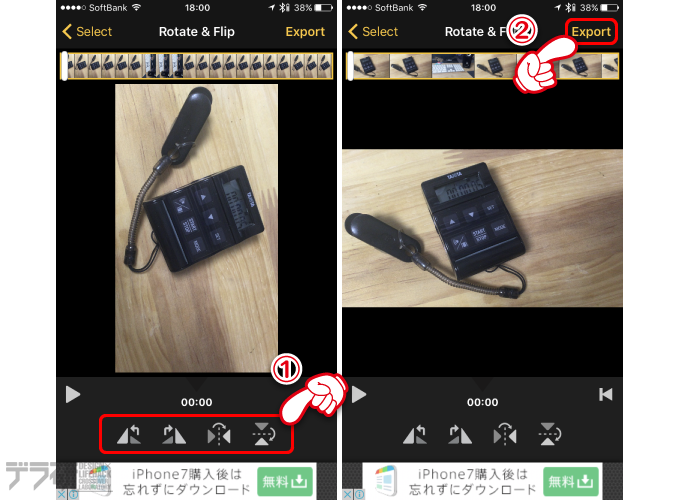
3回転処理が終了するとアクションシートが表示されるのでSave Videoをタップすれば動画が保存されます。各SNSでシェアしたい場合は、それぞれのSNSアイコンをタップすることでシェアが可能になります。
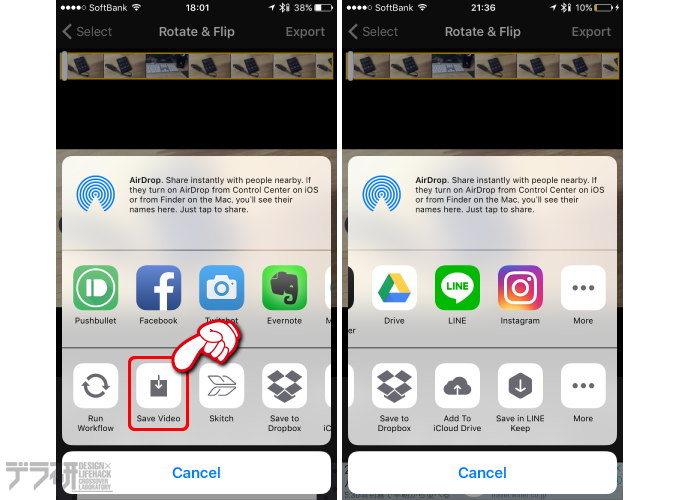
▲Twitter、facebook、Instagram、LINE等にシェア可能です
Video Rotate & Flipの各種設定方法
1通常Video Rotate & Flipを使う場合、特に設定は必要ありませんが、画質や動画ファイルの種類を変えることもできます。
左上の歯車アイコンをタップ 「EXPORT」項目内の「File Type」「Quality」のそれぞれをタップすれば変更できます。
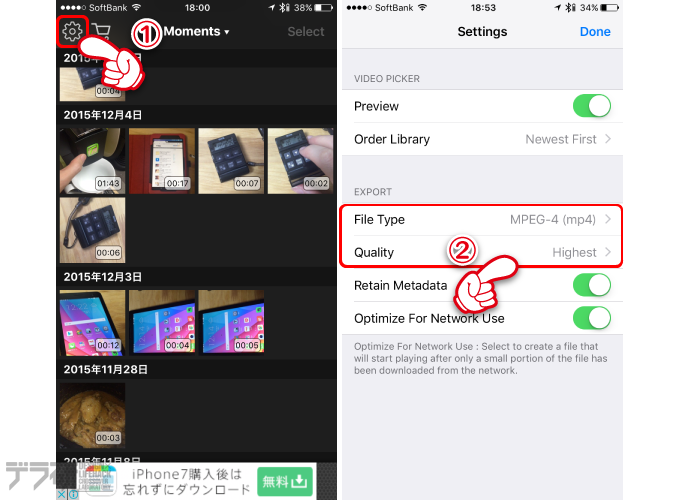
▲プレビューのオンオフや、時系列順を変更することも可能です
動画の種類は「mp4」「mov」から、画質は3段階から選べます。
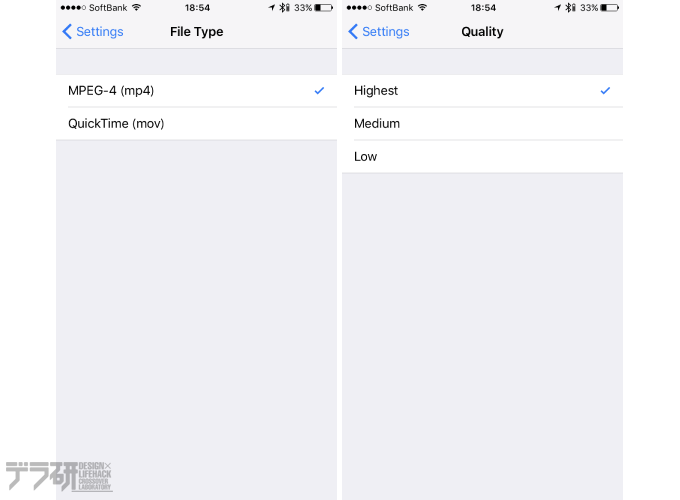
2Video Rotate & Flipは、無料版でも機能制限は特になく、広告が表示されるかどうかの違いだけです。
ですが、もし広告を非表示にしたかったり、作者さんに感謝の気持ちを伝えたいということで購入したい方は、画面左上のカートアイコンをタップ 画面右下のPurchaseをタップすれは決済することができます。
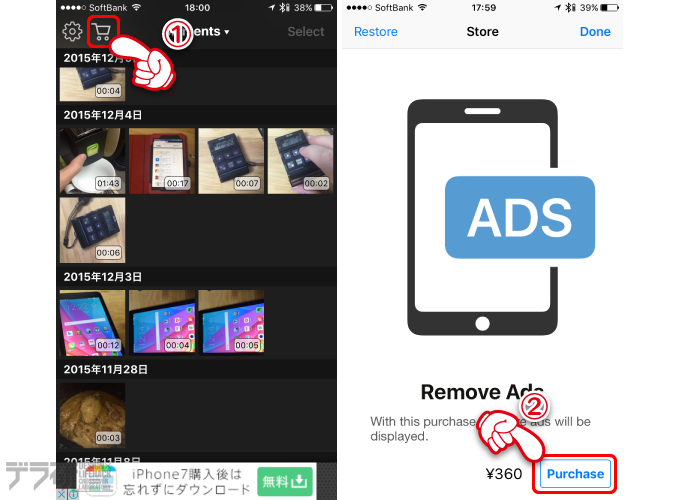
▲2017年8月2日(水)現在、360円になっています
あんじゅの思うトコロ
今回紹介した動画回転の件ですが、iPhone標準の写真アプリの機能にあってもおかしくないんじゃないか…って思うんですけど、ないものはないってことで、当面はこちらのアプリで対応したいと思います。
撮影時に間違えて動画の向きが違っていた時や、サクッと動画の向きを回転させたい方は参考にしてみてくださいね!
スマホ・PC関連でよく読まれている動画関連記事はこちらです
最新記事 by 杏珠(あんじゅ) (全て見る)
- メインOSをmacOS Sonoma(ver.14)にバージョンアップしました - 2024 年 6 月 19 日
- 新しいMacを購入&無事にセットアップも完了!【Mac mini (2023)購入までの道 その3】 - 2024 年 1 月 13 日
- 新しいMacをどれにしようか悩んだ結果【Mac mini (2023)購入までの道 その2】 - 2023 年 7 月 23 日